- Autorius Jason Gerald [email protected].
- Public 2024-01-02 02:48.
- Paskutinį kartą keistas 2025-01-23 12:26.
Žingsnis 1. Įdėkite „Windows 7“diegimo diską arba USB atmintinę
Kol turite (arba galite naudoti) „Windows 7“DVD diską arba atkūrimo diską/diską, galite jį naudoti kompiuterio „C“įrenginio formatavimui. Jums nereikia naudoti disko, gauto kartu su kompiuterio pirkimo paketu. Jei norite, pasiskolinkite diską iš draugo arba sukurkite sistemos atkūrimo diską, kurį galima įkelti naudojant „Windows 7“kompiuterį.
- Formatuosite „C“diską per įrenginį, kuriame nerodoma disko raidė. Todėl įsitikinkite, kad žinote „C“disko dydį ir likusią laisvą vietą. Jei suformatuosite netinkamą diską ar skaidinį, prarasite duomenis. Norėdami patikrinti disko dydį, eikite į „ Kompiuteris “Darbalaukyje arba meniu„ Pradėti “, dešiniuoju pelės mygtuku spustelėkite„ C “diską, tada pasirinkite„ Savybės ”.
- Suformatavus „C“diską, „Windows“operacinė sistema bus ištrinta ir kompiuteris nebus paleistas, kol neįdiegsite naujos operacinės sistemos.
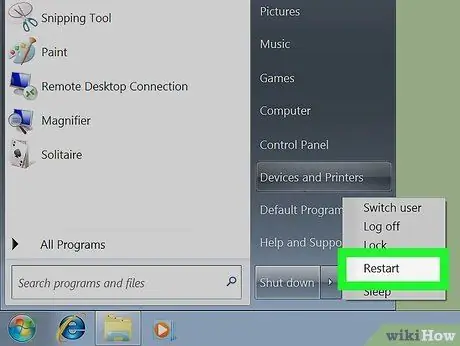
Žingsnis 2. Iš naujo paleiskite kompiuterį
Spustelėkite meniu Pradėti “, Pasirinkite rodyklę šalia parinkties„ Išjungti “ir spustelėkite„ Perkrauti ”.
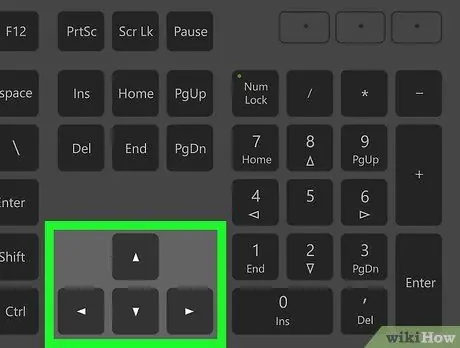
Žingsnis 3. Paspauskite bet kurį raginamą mygtuką
Kai jis bus paleistas iš naujo, kompiuteris perskaitys diegimo diską.
Jei jūsų kompiuteryje neįkeliamas montavimo diskas ar įrenginys, skaitykite straipsnius, kaip nustatyti, kad kompiuteris įkrautų USB greitąjį diską, arba įkelti kompiuterį iš kompaktinio disko, kad sužinotumėte, kaip pakeisti įkrovos tvarką per BIOS
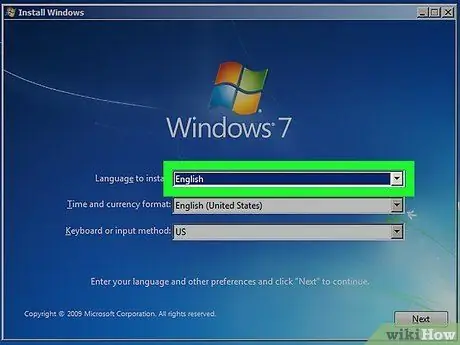
Žingsnis 4. Puslapyje „Įdiegti„ Windows “pasirinkite kalbą ir spustelėkite Pirmyn
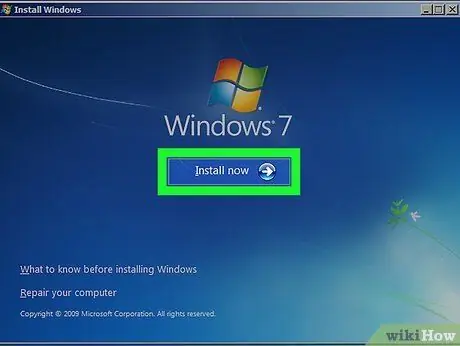
Žingsnis 5. Spustelėkite mygtuką Įdiegti dabar
Dabar galite pamatyti pranešimą „Sąranka prasideda“.
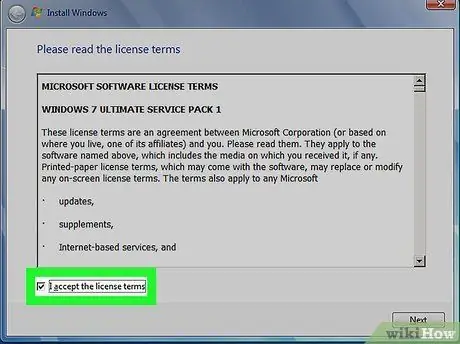
Žingsnis 6. Sutikite su licencijos sąlygomis iš „Windows“ir spustelėkite Pirmyn
Norėdami pereiti į kitą puslapį, pažymėkite laukelį šalia parinkties „Sutinku su licencijos sąlygomis“.
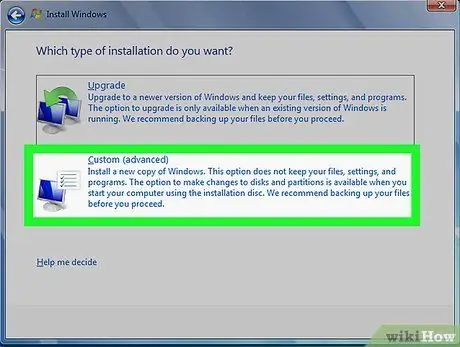
Žingsnis 7. Spustelėkite mygtuką Pasirinktinis (išplėstinis)
Bus rodomas diegimo parinkčių sąrašas.
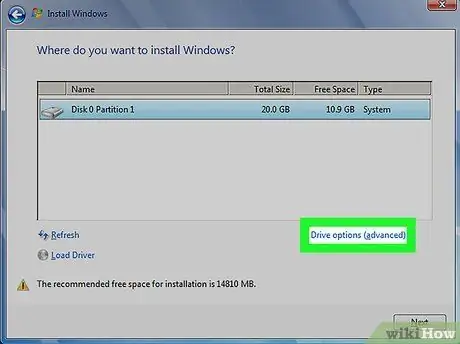
Žingsnis 8. Spustelėkite mygtuką Važiavimo parinktys (išplėstinė)
Šis mygtukas yra puslapyje „Kur norite įdiegti„ Windows “?“.
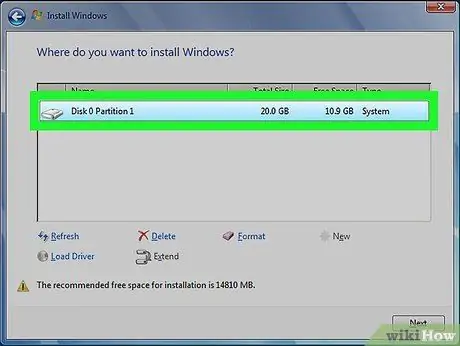
Žingsnis 9. Pasirinkite diską „C“ir spustelėkite Formatas
Atminkite, kad diske nematysite raidės „C“. Jei matote tik vieną skaidinį, pasirinkite tą skaidinį. Priešingu atveju pasirinkite skaidinį, atitinkantį disko „C“statistiką (pvz., Talpa, laisva vieta ir pan.). Po to pasirodys patvirtinimo pranešimas.
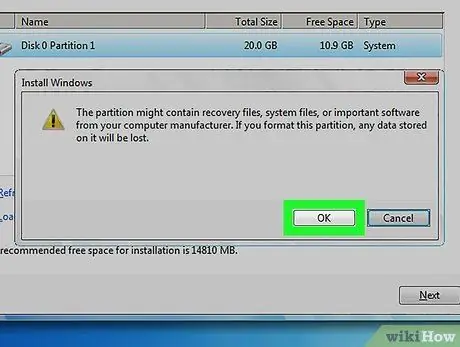
Žingsnis 10. Spustelėkite Gerai, kad ištrintumėte duomenis ir suformatuotumėte diską
Kai žymeklis vėl pasikeičia į rodyklę, disko formatavimo procesą sunku užbaigti.
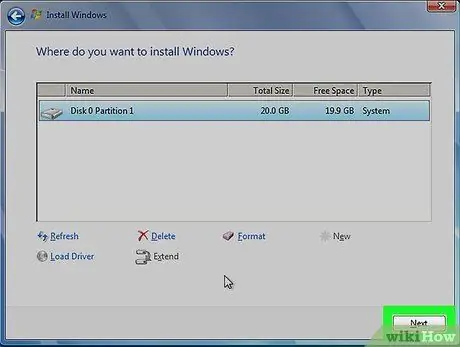
Žingsnis 11. Spustelėkite Pirmyn, kad iš naujo įdiegtumėte „Windows 7“(pasirenkama)
Suformatavus diską, gali reikėti iš naujo įdiegti operacinę sistemą, kad ji galėtų įkelti kompiuterį. Jei pageidaujama operacinė sistema yra „Windows 7“, spustelėkite „ Kitas “Ir vykdykite ekrane pateikiamas instrukcijas, kad iš naujo įdiegtumėte operacinę sistemą.
Jei nenorite iš naujo įdiegti „Windows 7“, tiesiog pašalinkite arba pašalinkite diegimo laikmeną ir išjunkite kompiuterį
2 metodas iš 2: sistemos atkūrimo disko arba disko naudojimas
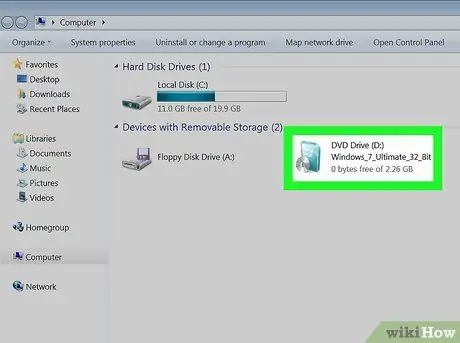
Žingsnis 1. Įdėkite „Windows 7“sistemos atkūrimo diską arba diską
Jei neturite „Windows 7“diegimo laikmenos, galite įkelti kompiuterį iš sistemos atkūrimo disko arba USB įrenginio. Net jei to dar neturite, galite sukurti sistemos atkūrimo diskus naudodami bet kurį „Windows 7“kompiuterį (įskaitant kompiuterius su diskais, kuriems reikia formatuoti). Štai kaip sukurti sistemos atkūrimo laikmeną:
- Spustelėkite meniu " Pradėti"ir pasirinkite" Kontrolės skydelis ”.
- Spustelėkite " Sistema ir priežiūra ”.
- Spustelėkite " Atsarginė kopija ir atkūrimas ”.
- Spustelėkite " Sukurkite sistemos taisymo diską ”.
- Vykdykite ekrane rodomas instrukcijas.
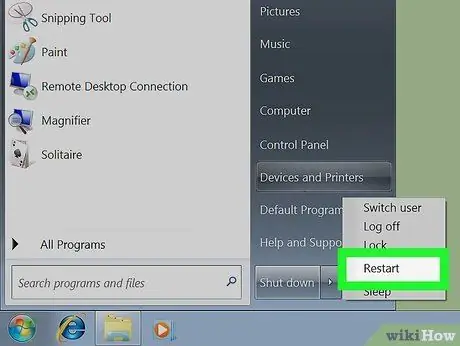
Žingsnis 2. Iš naujo paleiskite kompiuterį
Spustelėkite meniu Pradėti “, Pasirinkite rodyklę šalia parinkties„ Išjungti “ir spustelėkite„ Perkrauti ”.
Suformatavus „C“diską, „Windows“operacinė sistema bus ištrinta, o kompiuteris bus iškraunamas, kol neįdiegsite naujos operacinės sistemos. Prieš tęsdami įsitikinkite, kad nepaisote šių sąlygų
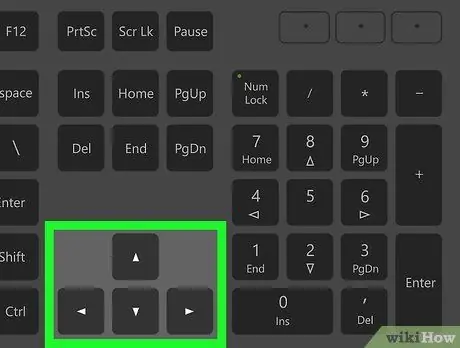
Žingsnis 3. Paspauskite bet kurį raginamą mygtuką
Kai jis bus paleistas iš naujo, kompiuteris perskaitys diegimo diską.
Jei jūsų kompiuteryje neįkeliamas montavimo diskas ar įrenginys, skaitykite straipsnius, kaip nustatyti, kad kompiuteris įkrautų USB greitąjį diską, arba įkelti kompiuterį iš kompaktinio disko, kad sužinotumėte, kaip pakeisti įkrovos tvarką per BIOS
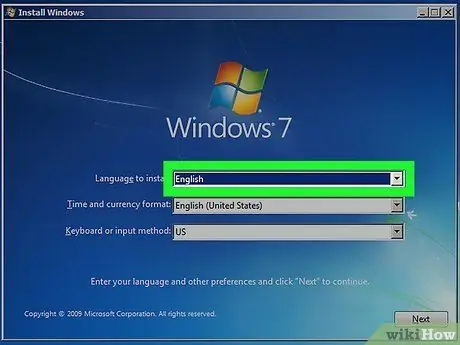
Žingsnis 4. Nurodykite kalbos nustatymus ir spustelėkite Pirmyn
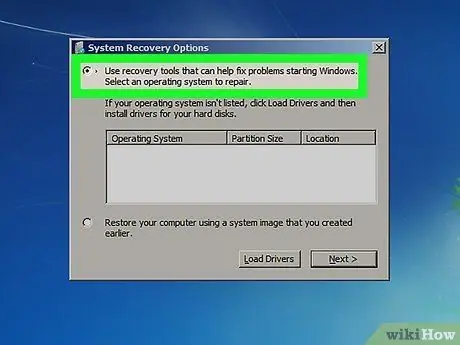
Žingsnis 5. Pasirinkite Naudoti atkūrimo įrankius, kurie gali padėti išspręsti „Windows“paleidimo problemas
Ši parinktis yra viena iš dviejų ekrane rodomų parinkčių.
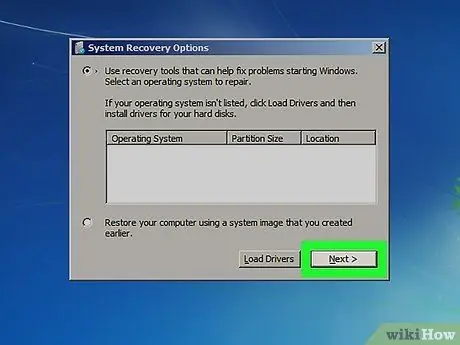
Žingsnis 6. Spustelėkite Pirmyn
Bus rodomas atkūrimo įrankių, kuriuos galite naudoti „Windows“taisymui, sąrašas.
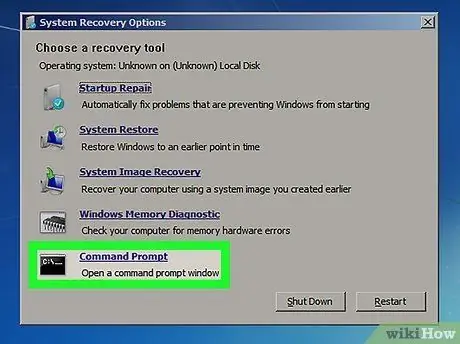
Žingsnis 7. Spustelėkite Komandinė eilutė
Ši parinktis yra lango „Sistemos atkūrimo parinktys“apačioje.
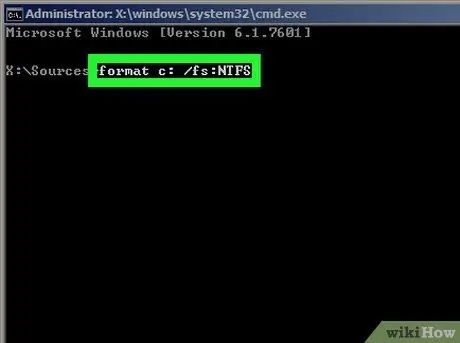
Žingsnis 8. Įveskite komandą, kad suformatuotumėte „C“diską
Įveskite formatą c: /fs: NTFS ir paspauskite klavišą Enter, kad pradėtumėte procesą. Bus rodomas patvirtinimo pranešimas.
Jei nenorite naudoti ntfs failų sistemos, pakeiskite ją kita failų sistema, pvz., FAT32
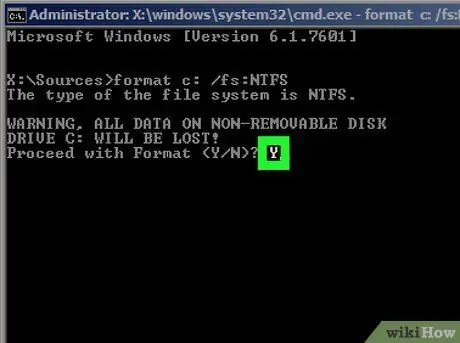
Žingsnis 9. Paspauskite Y mygtuką ir Įveskite.
Visi disko „C“duomenys bus ištrinti. Kai formatavimas bus baigtas, būsite nukreipti į naują eilutę, kurioje bus prašoma įvesti tomo/disko pavadinimą.
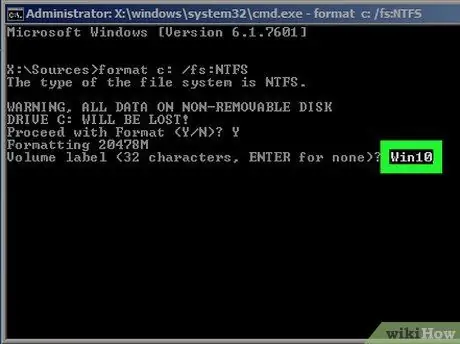
Žingsnis 10. Pavadinkite diską ir paspauskite „Enter“klavišą
Tiesiog suteikite vairuotojui pavadinimą, kad kitą kartą galėtumėte lengvai jį atpažinti. Pavadinus diską, formatavimo procesas baigtas.
- Pavyzdžiui, jei ketinate įdiegti „Windows 10“diske „C“, pavadinkite diską kaip „Win10“.
- Jei nenorite pavadinti disko, paspauskite „Enter“neįvesdami jokio teksto.
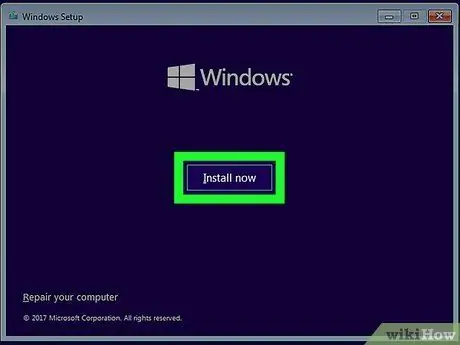
Žingsnis 11. Įdiekite naują operacinę sistemą (pasirenkama)
Kai „C“diskas tuščias, išimkite sistemos atkūrimo diską/diską ir įdėkite norimos operacinės sistemos diegimo laikmeną (pvz., „Windows 10“arba „Linux“DVD) ir paleiskite kompiuterį iš naujo, kad pradėtumėte diegimą. Jei nenorite įdiegti jokios operacinės sistemos, tiesiog pašalinkite arba pašalinkite diegimo laikmeną ir išjunkite kompiuterį.






